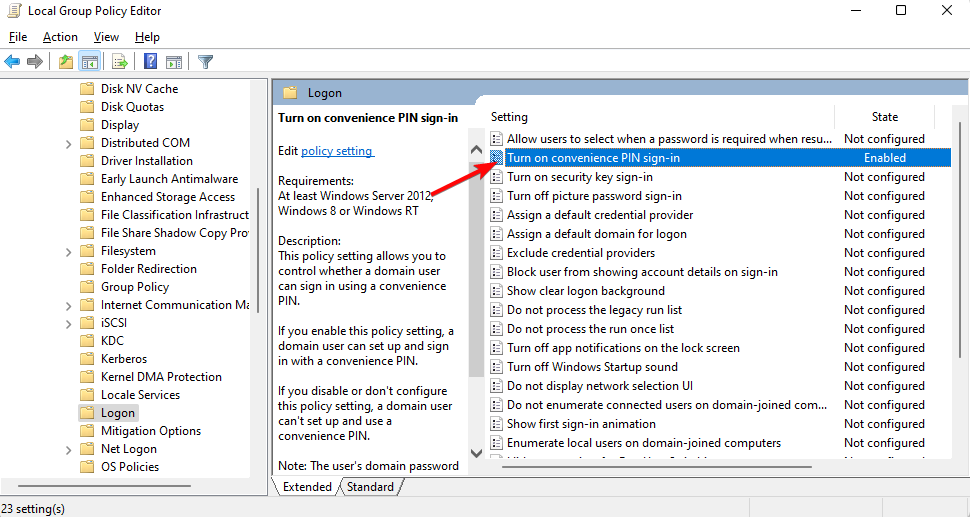- Monet käyttäjät ovat ilmoittaneet, että Windows Hello lakkasi toimimasta Windows 10: n päivittämisen jälkeen.
- Syyt voivat vaihdella päivityksen aikana tapahtuvista virheistä vanhentuneisiin ohjaimiin tai virheellisiin rekistereihin.
- Lisätietoja Windows Hellosta ja muista vastaavista työkaluista on osoitteessa Windows 10 -keskitin.
- Jos tarvitset PC-ongelmien ratkaisemisen, niin meidän Vianmääritys-osio on missä sinun pitäisi olla.

- Lataa Restoro PC: n korjaustyökalu joka tulee patentoidun tekniikan mukana (patentti saatavilla tässä).
- Klikkaus Aloita skannaus löytää Windows-ongelmat, jotka voivat aiheuttaa tietokoneongelmia.
- Klikkaus Korjaa kaikki korjata tietokoneen turvallisuuteen ja suorituskykyyn vaikuttavat ongelmat
- Restoro on ladannut 0 lukijoita tässä kuussa.
Microsoft esitteli muutamia hyödyllisiä lisäyksiä Windows Hello jokaisen uuden päivityksen kanssa. Käyttäjät voivat nyt käyttää Windows 10: n kasvojentunnistustoimintoa Microsoft Edgessä ja liitännäislaitteista.
Viimeisin päivitys verkkotunnukselle Windows 10 saattaa aiheuttaa muutamia ongelmia Windows Hellolle, koska se aiheutti suurimman osan järjestelmästä ominaisuudet.
Jos sinulla on ongelmia Windows Hellon kanssa päivityksiä asennettaessa, älä huoli, koska olemme valmistaneet muutamia ratkaisuja, jotka saattavat auttaa sinua ratkaisemaan ongelman.
Useat tekijät voivat itse asiassa aiheuttaa ongelman Windows Hellossa, ja yritimme kattaa suurimman osan niistä.
Joten, ilman jatkoja, tässä on muutama ratkaisu Windows Hello -ongelmiin Windows 10: ssä.
Olemme kirjoittaneet Windows Hello -ongelmista aiemmin. Lisää tämä sivu kirjanmerkkeihin, jos tarvitset sitä.
Kuinka korjaan Windows Hello -ongelmat päivitysten jälkeen?
1. Varmista, että kameran ohjaimet ovat yhteensopivia

Tämä ratkaisu on samanlainen kuin edellinen, vain siihen liittyy erilainen laitteisto.
Koska Windows Hello käyttää sinun kamera, jos sen ohjain on vanhentunut tai yhteensopimaton uusien päivitysten kanssa, Microsoftin kasvojentunnistusohjelmisto ei todennäköisesti toimi.
Joten, käytä samaa menetelmää kuin yllä olevassa ratkaisussa, ja varmista, että kameran ohjain on ajan tasalla.
Jos kameran ohjain on vanhentunut, päivitä se uusimpaan versioon, ja sinun pitäisi pystyä suorittamaan Windows Hello uudelleen.
Suosittelemme myös voimakkaasti DriverFix ladata kaikki vanhentuneet ohjaimet tietokoneellesi.

Tämä työkalu pitää järjestelmän turvassa, koska voit ladata ja asentaa väärän ohjainversion manuaalisesti. Voit myös nähdä, mitkä ohjaimet ovat vanhentuneita ja minkä version ne ovat.
Ei vain sitä, mutta se korjaa myös kaikki vioittuneet, rikkoutuneet tai kokonaan puuttuvat ohjaimet samanaikaisesti.

DriverFix
Tarvitset päivitetyt ohjaimet ratkaistaksesi Windows Hello -ongelmat. Päivitettyjen ohjainten saamiseksi tarvitset DriverFix!
Vieraile verkkosivustolla
2. Sammuta nopea käynnistys
- Tyyppi virtavaihtoehdot hakukentässä ja avaa Virranhallinta-asetukset
- Valitse Valitse, mitä virtapainikkeet tekevät
- Klikkaa Muuta asetuksia, jotka eivät ole tällä hetkellä käytettävissä
- Poista valinta vieressä olevasta valintaruudusta Nopea käynnistys

Suorita järjestelmän tarkistus mahdollisten virheiden löytämiseksi

Lataa Restoro
PC-korjaustyökalu

Klikkaus Aloita skannaus löytää Windows-ongelmia.

Klikkaus Korjaa kaikki korjata patentoidun tekniikan ongelmat.
Suorita PC Scan with Restoro Repair Tool -työkalu löytääksesi virheitä, jotka aiheuttavat tietoturvaongelmia ja hidastuksia. Kun tarkistus on valmis, korjaus korvaa vahingoittuneet tiedostot uusilla Windows-tiedostoilla ja -komponenteilla.
Niiden käyttäjien raporttien mukaan, joilla on ollut ongelmia Windows Hellon kanssa jo ennen päivityksen suorittamista, nopean käynnistyksen ottaminen käyttöön voi todella poistaa tämän ominaisuuden käytöstä tai saada sen toimimaan kaatua.
Joten ilmeisesti ensimmäinen asia, jonka sinun on yritettävä huomatessasi mitään ongelmia Windows Hellossa, on sammuttaa nopea käynnistys.
Vaikka tämä vaihtoehto onkin suositeltavaa ottaa käyttöön, kirjaudu järjestelmään Windows Hellon avulla, mutta se on parempi poistaa käytöstä.
Jos nopean käynnistyksen sammuttaminen ei kuitenkaan onnistunut, kokeile joitain alla luetelluista ratkaisuista.
Etkö voi poistaa nopeaa käynnistystä käytöstä? Ei hätää, käytä tätä opasta ongelman ratkaisemiseen!
3. Asenna Windows Hello -ajurit uudelleen

- Siirry hakuun, kirjoita laitehallinta ja avaa Laitehallinta
- Etsi Windows Hello -ohjain, napsauta sitä hiiren kakkospainikkeella ja valitse Poista ohjainohjelmisto
- Käynnistä tietokoneesi uudelleen
- Seuraavan käynnistyksen yhteydessä Windows 10: n tulisi automaattisesti tunnistaa Windows Hello ja asentaa uusin ohjain sitä varten
- Kun Windows 10 asentaa ohjaimen uudelleen, yritä suorittaa Windows Hello nähdäksesi, onko ongelma ratkaistu
Jotkut Internetin käyttäjät kertoivat, että Windows Hello -ajurien uudelleenasentaminen auttoi ratkaisemaan ongelman.
Mutta ennen kuin asennat ohjaimen uudelleen, varmista, että se päivitetään ensin siirtymällä Laitehallintaan.
Jos Windows Hello -ohjain on vanhentunut, päivitä se, käynnistä tietokone uudelleen ja yritä suorittaa Windows Hello uudelleen.
Toisaalta, jos Windows Hello -ohjaimesi on ajan tasalla, yritä asentaa se uudelleen, kuten alun perin sanoimme.
4. Suorita Windows 10 -vianmääritys
- Siirry hakuun, kirjoita vianmääritys ja avaa Ongelmien karttoittaminen
- Mene Laitteisto ja ääni vianmäärityksen osio
- Napsauta nyt Laitteisto ja laitteet

- Vianmääritys käynnistyy, joten odota prosessin päättymistä ja noudata näyttöön tulevia ohjeita
- Jos vianmääritysohjelma löysi ongelman Windows Hellossa, se korjaa sen automaattisesti
- Uudelleenkäynnistää Sinun tietokoneesi
Jos mikään yllä luetelluista ratkaisuista ei onnistunut ratkaisemaan Windows Hello -ongelmaa viimeisin päivitys, kokeile universaalia ratkaisua, joka voi toimia useammassa kuin yhdessä Windows 10 -käyttöjärjestelmässä ongelma.
Tämä ratkaisu on Windows 10: n sisäänrakennettu vianmääritystyökalu, Windows Troubleshooter.
Suorita siis Windowsin vianmääritysohjelma ja katso, pystyykö se ratkaisemaan ongelman sinulle.
Etsitkö parasta vianmääritystyökalua? Tässä ovat suosituimmat valintamme.
Se on kaikki, toivomme tämän artikkelin auttaneen sinua ratkaisemaan Windows-päivityksen aiheuttamat mahdolliset Windows Hellon ongelmat.
Jos sinulla on kommentteja, kysymyksiä tai ehdotuksia, ilmoita siitä meille alla olevissa kommenteissa.
 Onko sinulla vielä ongelmia?Korjaa ne tällä työkalulla:
Onko sinulla vielä ongelmia?Korjaa ne tällä työkalulla:
- Lataa tämä tietokoneen korjaustyökalu arvioitu erinomaiseksi TrustPilot.comissa (lataus alkaa tältä sivulta).
- Klikkaus Aloita skannaus löytää Windows-ongelmat, jotka voivat aiheuttaa tietokoneongelmia.
- Klikkaus Korjaa kaikki korjata patentoidun tekniikan ongelmat (Yksinomainen alennus lukijamme).
Restoro on ladannut 0 lukijoita tässä kuussa.